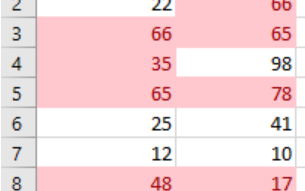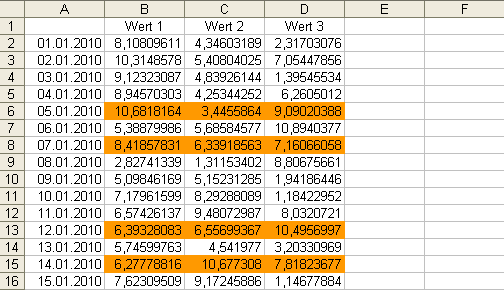
Wochentage in Ihre Excel-Listen farbig hervorheben
So sorgen Sie dafür, Wochentage auf einen Blick zu erkennen
Veröffentlicht am
|
Zuletzt aktualisiert am
In einer Tabelle werden Messwerte einer Umweltinitiative erfasst. Besonders wichtig sind die Werte an Dienstagen und Donnerstagen, da an diesen Tagen unerlaubte Einleitungen in das Wasser vermutet werden. Deshalb sollen die Messwerte dieser Tage in der Tabelle hervorgehoben werden. Die folgende Abbildung zeigt den Aufbau der Tabelle:

Diese Aufgabenstellung lösen Sie mit einer bedingten Formatierung. Dazu gehen Sie folgendermaßen vor:
- Markieren Sie in Ihrer Tabelle den Zellbereich, der die Messwerte enthält.
- Bei der Arbeit mit Excel bis zur Version 2003 rufen Sie im Menü FORMAT den Befehl BEDINGTE FORMATIERUNG auf. In der erscheinenden Dialogbox wählen Sie im Listenfeld BEDINGUNG 1 die Option FORMEL IST.
- In Excel 2007 wechseln Sie auf das Register START in der Multifunktionsleiste. Dort klicken Sie in der Gruppe FORMATVORLAGEN auf BEDINGTE FORMATIERUNG und rufen den Befehl NEUE REGEL auf. In der erscheinenden Dialogbox wählen Sie den Regeltyp FORMEL ZUR ERMITTTLUNG DER ZU FORMATIERENDEN ZELLEN VERWENDEN.
- In allen Versionen geben Sie die folgende Formel als Bedingung ein:
=ODER(WOCHENTAG($A2)=3;WOCHENTAG($A2)=5)
- Anschließend legen Sie die Formatierung der Zellen fest. Dafür klicken Sie auf FORMAT bzw. FORMATIEREN (Excel 2007 und Excel 2010).
- In der erscheinenden Dialogbox legen Sie fest, wie die Werte der beiden Tage formatiert werden sollen, und bestätigen das mit OK.
- Damit kehren Sie in die Dialogbox der bedingten Formatierung zurück. Die folgende Abbildung zeigt, wie Sie in Excel 2003 aussieht:

- Diese Dialogbox schließen Sie mit der Schaltfläche OK.
Die Werte der Dienstage und Donnerstage sind in der Tabelle nun markiert. Die folgende Abbildung zeigt das Ergebnis: